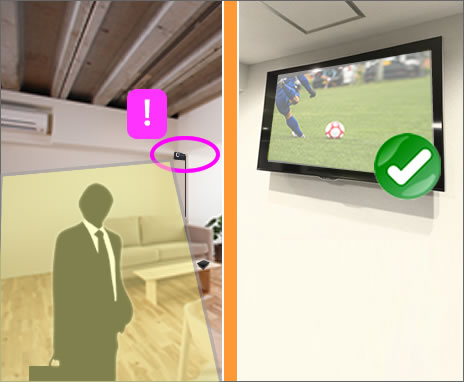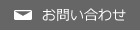カメラで動きを察知して、リモコン操作(連動)を行う使用方法をご案内します。
【パネアタ 動きを察知して、リモコン操作(連動)イメージ図】になります。(※スマートフォンでも同様)
※画像はイメージです。実際とは異なる場合があります。
1. パネアタ 動きを察知して、リモコン操作(連動)のご説明
2. QRコード読み取りを選択
3. QRコードを読み取り後、開く
4. パネアタ 動きを察知して、リモコン操作(連動)画面を表示
5. 「リモコンとの連動設定」画面を表示
6. 「リモコンとの連動設定確認」画面を表示
7. 「リモコンとの連動設定完了」画面を表示
8. 「Homeへ戻る」をタップ